안녕하세요~! 이번에는 엑셀 표 또는 테두리 만들기 또는 표 만드는 방법에 대해 말씀드리겠습니다
엑셀에서 표 정말 많이 사용합니다 ㅋㅋㅋㅋ 무조건이죠
100개의 엑셀을 만든다고 한다면
99개 정도는 엑셀 표를 사용합니다 ㅎㅎㅎ

표를 해야 딱 바로 보기 좋아집니다
가독성이 있다는 뜻이죠 ㅋㅋㅋㅋㅋ
그래서 저의 상관에게 보여줄 때에도 뭔가 있어보이죠 ㅋㅋㅋㅋ
기본 중의 기본입니다
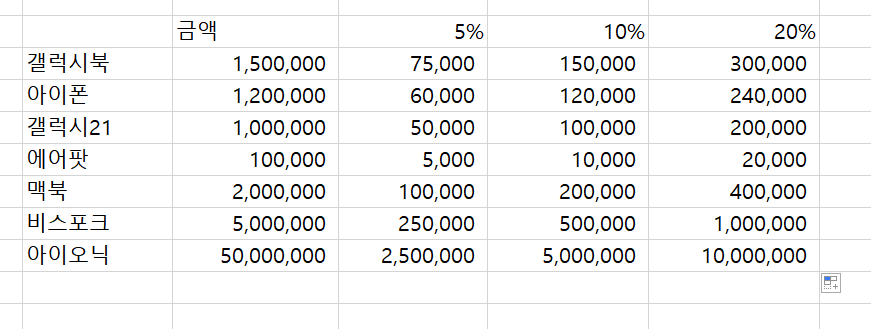

이거 보시면 오늘 사용할 엑셀 데이터입니다 ㅋㅋㅋㅋ
음.. 딱 봐도 표 만들기 좋게 생겼죠?
근데 이거 표를 안만들어놓으면 이게 보기가 상당히 불편합니당
그래서 보기좋게~ 테두리 또는 표를 만들어보겠습니다 ㅎㅎㅎ
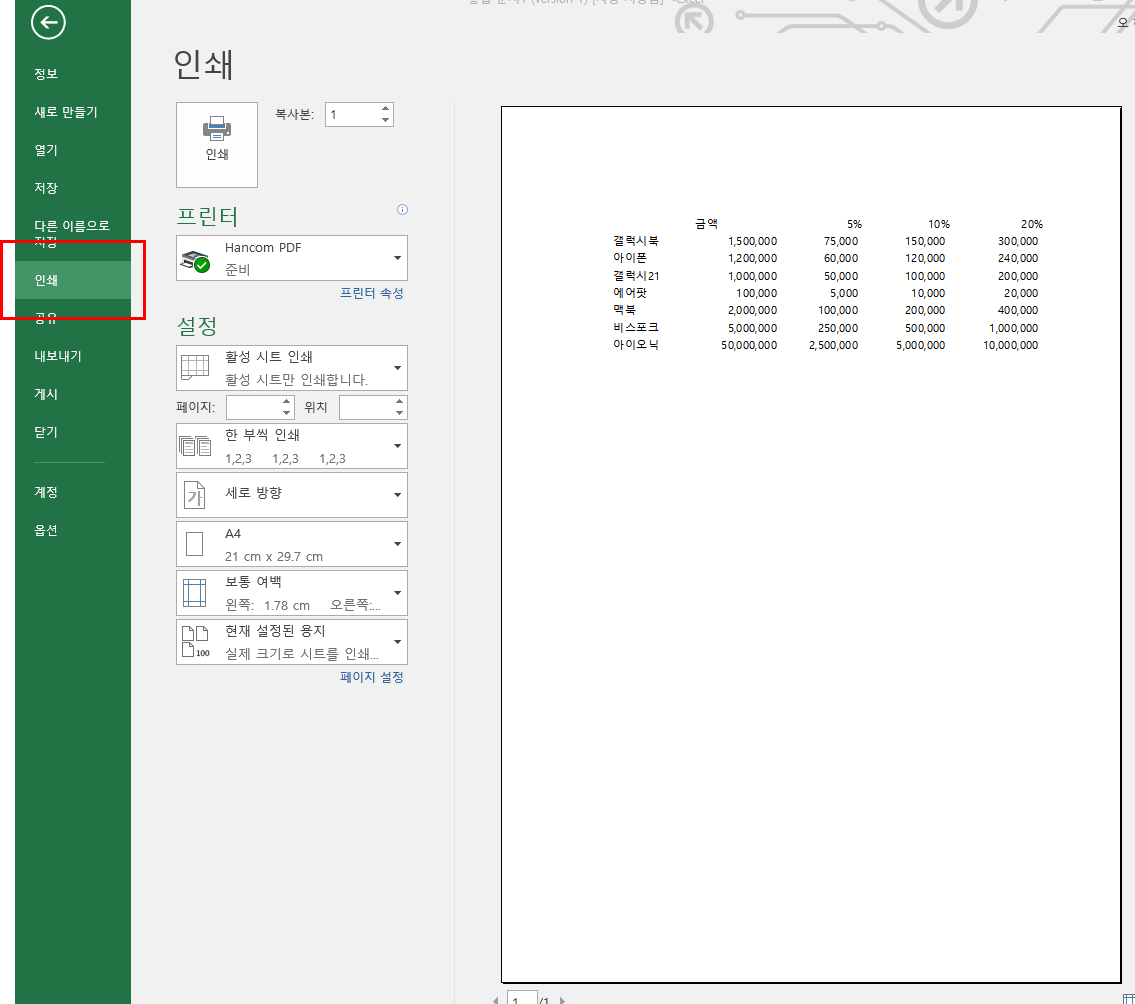
[파일] -> [인쇄]를 눌러보면 인쇄 미리보기를 볼 수 있는데요
뭐 아무 표도 없죠?ㅋㅋㅋㅋ 그러니까 우리는 반드시 테두리 선을 만들어줘야 합니다 ㅎㅎㅎ
[보기] -> [눈금선] 이것을 통해서도 확인 가능합니다
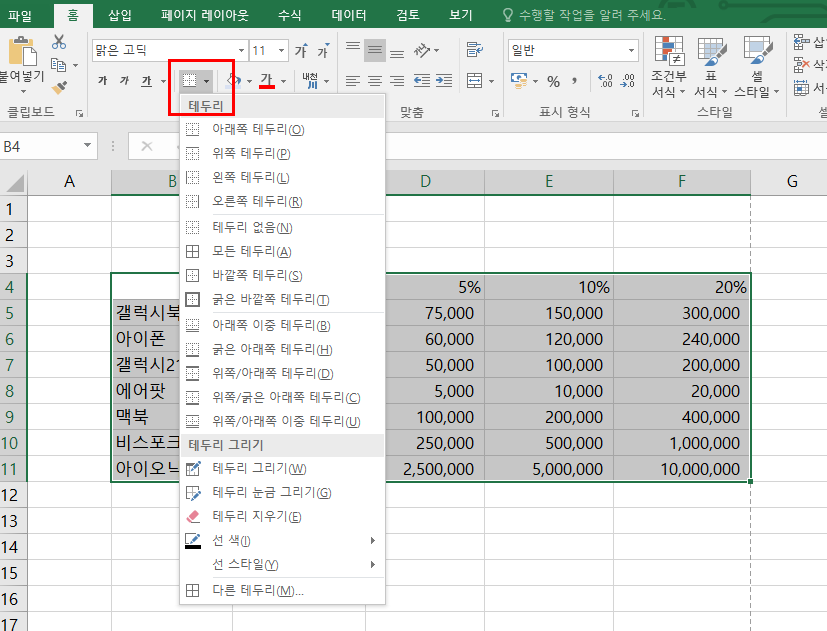
셀을 일단 범위 지정을 해줍니다
그리고 제가 빨간색으로 표시한 것을 클릭하시면
이렇게 테두리 종류들이 나옵니다

거기서 원하는 테두리를 클릭해서
표를 보기좋게 만들어주시면 됩니다~!
저는 일단 한가지 예시로 모든 테두리를 해보도록 해보겠습니다~!~!
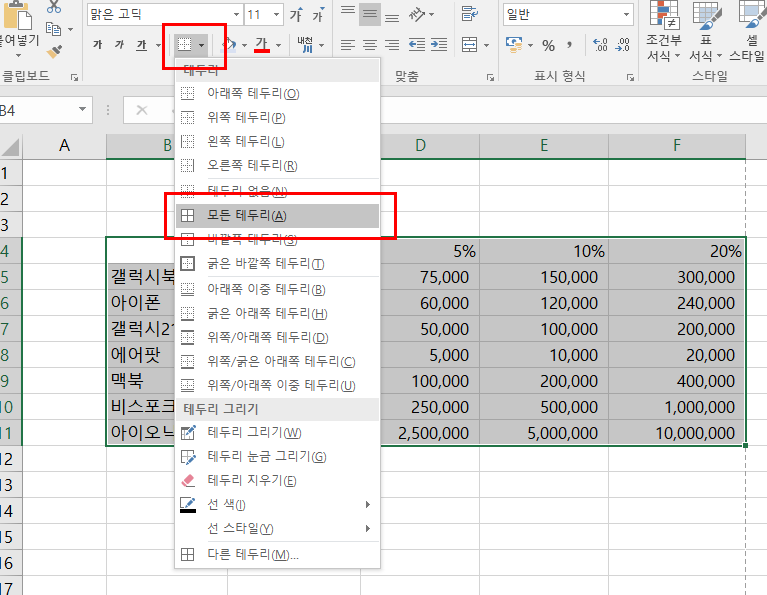
제가 빨간색으로 표시한 것을 눌러보시면 됩니다
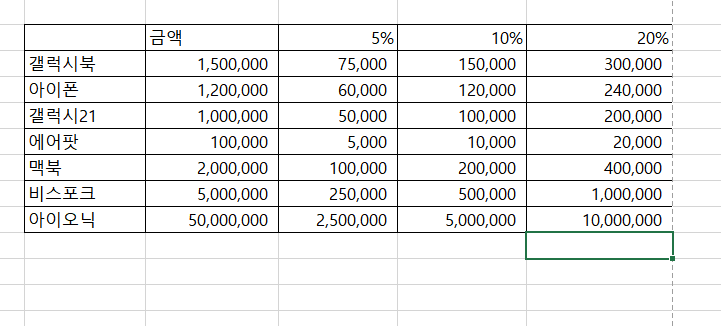
그러면 이렇게 조금은 더 보기좋게 테두리가 생긴다는 것을 알 수 있습니다
원하는 모양대로 테두리를 만드시면 됩니다`!~!~!

'엑셀 꿀팁' 카테고리의 다른 글
| 다른 시트의 데이터 합계 구하는 방법 / 여러 시트의 데이터 합계 구하는 방법 (0) | 2021.07.09 |
|---|---|
| 엑셀 '명' '원' 등 서식 입력하는 방법 / 엑셀 명 원 등 숫자에 단위 입력하는 방법 (0) | 2021.07.07 |
| 엑셀 혼합참조 하는 방법 / 엑셀 $ 참조에 대해 알아보자~ 엑셀 절대참조 상대참조 혼합참조 (0) | 2021.07.05 |
| 엑셀 누적합계 구하는 법 / 엑셀 누적합계 더하는 방법 / 엑셀 누적합계 하는 방법 / 엑셀기초 (0) | 2021.07.04 |
| 엑셀 절대참조를 이용한 구성비 구하기 / 엑셀 절대참조를 이용한 비율구하기 / 엑셀 표 꾸미기 / 직장인 엑셀 기초 (0) | 2021.07.02 |



